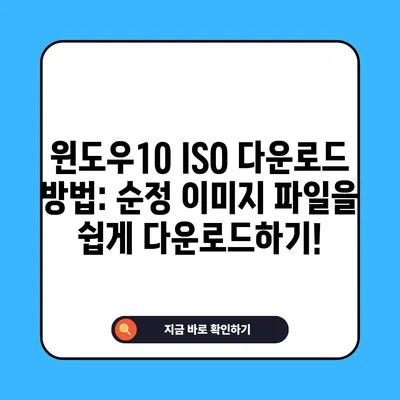윈도우10 Windows10 순정 iso 다운로드 방법
윈도우10 Windows10 순정 iso 다운로드 방법은 지금껏 많은 사용자들에게 중요한 관심사였습니다. 데이터 손실이나 하드웨어 업그레이드로 인해 새로운 운영 체제가 필요할 때, 믿을 수 있는 출처에서 윈도우10 설치 파일인 ISO 파일을 받는 것은 필수입니다. 본 포스트에서는 윈도우10의 순정 ISO 파일을 다운로드하는 방법을 상세히 소개하고, 절차적 이점 및 주의사항에 대해 설명하겠습니다.
윈도우10 ISO 파일의 중요성
윈도우10 ISO 파일은 운영 체제를 설치하는 데 필요한 모든 데이터를 포함하고 있습니다. ISO 파일의 가장 큰 장점 중 하나는 네트워크가 원활하지 않거나 데이터를 쉽게 복사할 수 없는 사용자에게 저장 매체로서의 용이함을 제공한다는 점입니다. ISO 파일은 네트워크를 통해 다운로드하거나 USB 메모리와 같은 매체로 구워서 사용할 수 있기 때문에, 운영 체제를 새로 설치하거나 복구할 수 있는 간편한 방법이 됩니다.
이러한 ISO 파일은 여러 상황에서 유용합니다. 예를 들어, 만약 컴퓨터가 고장 나서 운영 체제를 재설치해야 하는 경우, 직면할 수 있는 최대한의 어려움은 κάθε 절차를 수행하는 것입니다. 또한, 시스템 스피드를 향상시키기 위해 운영 체제를 새로 설치하는 경우에도 필요합니다. 이렇게 여러 상황에서 유용한 윈도우10 ISO 파일은 믿을 수 있는 출처에서 다운로드하는 것이 가장 중요합니다.
| ISO 파일의 혜택 | 설명 |
|---|---|
| 사용 편의성 | USB 메모리에 구워 쉽고 빠르게 설치 가능 |
| 안정성 | 마이크로소프트의 공식 사이트에서 제공 |
| 정품 인증 가능 | 정품 키가 있으면 정품 인증 후 사용 가능 |
💡 윈도우11의 정품 인증 방법을 알아보세요! 💡
윈도우10 ISO 파일 다운로드 절차
윈도우10 ISO 파일은 마이크로소프트의 공식 웹사이트를 통해 다운로드할 수 있습니다. 다음은 단계별로 이 다운로드 절차를 설명합니다.
1단계: 웹사이트 방문
가장 먼저, 마이크로소프트의 공식 웹사이트에 접속해야 합니다. 이곳에서 개인정보 유출이나 악성 프로그램의 위험 없이 안전하게 파일을 다운로드할 수 있습니다. 웹사이트에 접속한 후, Windows 10 다운로드 섹션을 찾아야 합니다. 이 곳은 사용자에게 공식적인 정보를 제공합니다.
2단계: 다운로드 도구 선택
웹페이지에서 Windows 10 다운로드 도구를 찾아 클릭하십시오. 이는 윈도우10을 설치하기 위한 기본 도구로, ISO 파일을 생성할 수 있는 기능을 가지고 있습니다. 또한, 이 도구를 사용하면 시스템에 설치할 USB 저장 장치를 직접 선택하여 ISO 파일을 생성할 수 있습니다.
3단계: 라이센스 동의
도구를 다운로드하고 나면 이를 실행해야 하며, 사용자는 라이센스 동의에 체크해야 합니다. 동의를 하지 않으면 다운로드를 진행할 수 없습니다. 이 단계에서 좋은 점은 라이센스 사용 약관을 면밀히 읽고 이해하는 것입니다. 사용자가 정품 소프트웨어에 대한 이해를 높이는 좋은 기회이기도 합니다.
4단계: 다운로드 파일 선택
다음 단계에서는 ISO 파일을 선택합니다. 사용자는 언어 및 에디션, 아키텍처(32-bit 또는 64-bit) 등을 선택해야 합니다. 이때, 자신의 시스템에 맞는 옵션을 잘 선택하는 것이 중요합니다. 그렇지 않으면 필요 없는 추가 작업이 생길 수 있습니다.
5단계: 다운로드 진행
모든 선택이 완료되면 다운로드가 시작됩니다. 이 과정에서 네트워크 상태에 따라 다소 시간이 걸릴 수 있습니다. 따라서, 안정적인 인터넷 환경에서 다운로드를 진행하는 것이 바람직합니다. 완료되면 USB에 구워서 운영 체제를 설치할 준비가 끝납니다.
| 단계 | 설명 |
|---|---|
| 웹사이트 방문 | 마이크로소프트 사이트 접속 |
| 다운로드 도구 | Windows 10 다운로드 도구 다운로드 |
| 라이센스 동의 | 약관 동의 후 다운로드 시작 |
| 파일 선택 | ISO 파일 선택 및 구성 |
| 다운로드 진행 | 안정적인 환경에서 다운로드 진행 |
💡 윈도우10 업데이트 끄는 방법과 꿀팁을 지금 확인해 보세요. 💡
윈도우10 설치 준비
윈도우10 ISO 파일을 다운로드여서 얻었다면, 다음은 실제로 설치를 준비하는 것입니다. 여기서는 USB 저장 장치를 준비하는 방법을 설명합니다.
USB 메모리 준비
무엇보다 먼저 필요할 USB 메모리가 있습니다. 최소 8GB 이상의 용량을 가진 USB 메모리를 준비해야 하며, 이는 ISO 파일을 구울 수 있도록 충분한 공간을 제공합니다. 사용하지 않는 USB 메모리를 선택하길 추천합니다. 기존의 데이터가 모두 삭제되기 때문에 데이터 백업이 필요합니다.
구워야 하는 프로그램
USB에 ISO 파일을 구우려면 Rufus 또는 Etcher와 같은 프로그램을 사용할 수 있습니다. 이 과정은 직관적이며 간단하지만 사용자가 프로그램을 이해하고 있어야 합니다. 개인적으로 추천하는 Rufus는 사용법도 단순합니다.
부팅 설정
USB에 설치 파일을 구운 후, 컴퓨터의 BIOS에 들어가 부팅 순서를 USB로 변경해야 합니다. 오직 USB로 부팅이 가능하도록 설정되면, 컴퓨터를 다시 시작하게 됩니다. 이 시점에서 설치 프로세스를 시작할 수 있습니다.
| 준비 과정 | 설명 |
|---|---|
| USB 메모리 | 최소 8GB 이상의 용량 필요 |
| 구울 프로그램 | Rufus, Etcher 등 설치 파일 굽기 도구 필요 |
| BIOS 설정 | USB 부팅 설정 후 다시 시작 |
💡 윈도우 11 이전 버전을 쉽게 다운로드하는 방법을 알아보세요. 💡
추가 주의사항
윈도우10 ISO 파일 다운로드 및 설치 과정에서 몇 가지 주의해야 할 사항이 있습니다.
정품 인증
정품 인증을 하지 않으면 사용에 제한이 있을 수 있습니다. 정품 키를 구매하여 입력하세요. 비록 정품 인증이 없는 상태에서도 일시적으로 사용할 수 있지만, 장기적으로 문제가 발생할 수 있습니다.
시스템 요건 확인
운영 체제 설치 전에 컴퓨터의 시스템 요건이 윈도우10을 위한지 확인해야 합니다. 이 정보는 마이크로소프트의 공식 웹사이트에서도 확인할 수 있습니다.
소프트웨어 백업
내부 하드 드라이브에서 데이터를 보존하기 위해 모든 중요한 파일을 백업해야 합니다. 이는 데이터 손실을 방지하는 가장 좋은 방법입니다.
| 주의사항 | 설명 |
|---|---|
| 정품 인증 | 정품 키 구매 후 인증 필수 |
| 시스템 요건 | 윈도우10을 위한 시스템 요건 확인 |
| 데이터 백업 | 중요 데이터 사전 백업 |
💡 윈도우 11 구버전 설치 방법을 지금 바로 알아보세요! 💡
결론
윈도우10 Windows10 순정 iso 다운로드 방법에 대해 심층적으로 알아보았습니다. 마이크로소프트 공식 웹사이트를 통해 안전하게 ISO 파일을 다운로드하고, USB에 직접 구워서 설치할 수 있는 절차를 익혔습니다. 이 과정에서 주의할 점들은 무엇인지 알아보았으며, 전반적인 준비 사항을 살펴보았습니다.
이제 여러분도 쉽게 윈도우10을 설치할 수 있는 준비를 마쳤습니다. 컴퓨터와 소중한 데이터를 보호하기 위해 정품 인증을 잊지 말고 진행하시길 권장합니다. 모든 과정이 끝난 후에는 여러분의 컴퓨터가 새로워지고, 성능도 향상될 것입니다. 어서 컴퓨터를 새롭게 리프레시해 보세요!
윈도우10 iso 다운로드 방법 src=이미지_경로.jpg title=윈도우10 ISO 다운로드 화면 />
💡 윈도우 11 구버전 설치를 위한 ISO 파일 다운로드 방법을 알아보세요. 💡
자주 묻는 질문과 답변
💡 윈도우 11 구버전 ISO 파일 다운로드 방법을 알아보세요. 💡
질문1: 윈도우10 ISO 파일을 다운로드하기 위해 추가 비용이 발생하나요?
답변1: ISO 파일 자체는 무료로 다운로드 가능합니다. 그러나 정품 인증을 위해서는 시리얼 넘버를 구매해야 합니다.
질문2: 만약 USB 메모리가 없다면 어떻게 설치하나요?
답변2: 다른 컴퓨터를 이용하거나 외장 하드디스크를 사용하여 임시로 설치할 수 있습니다. 그러나 USB로 설치하는 것이 가장 일반적입니다.
질문3: 다운로드한 ISO 파일의 안전성은 어떻게 확인하나요?
답변3: 반드시 마이크로소프트 공식 웹사이트를 통해 다운로드해야 하며, 파일의 해시 값(Checksum)을 확인하면 더욱 안전합니다.
질문4: ISO 파일을 사용할 때 주의해야 할 점은 무엇인가요?
답변4: 설치 전에 데이터 백업을 반드시 하고, 시스템의 요구 스펙을 미리 확인하는 것이 중요합니다.
이 포스트는 윈도우10 ISO 다운로드 방법 및 관련 과정에 대한 상세 정보를 제공하며, 독자가 필요로 하는 모든 정보를 쉽게 소화할 수 있도록 구성하였습니다. 각 단계별 체크리스트와 주의사항을 통해 보다 명확한 안내를 제공합니다.
윈도우10 ISO 다운로드 방법: 순정 이미지 파일을 쉽게 다운로드하기!
윈도우10 ISO 다운로드 방법: 순정 이미지 파일을 쉽게 다운로드하기!
윈도우10 ISO 다운로드 방법: 순정 이미지 파일을 쉽게 다운로드하기!